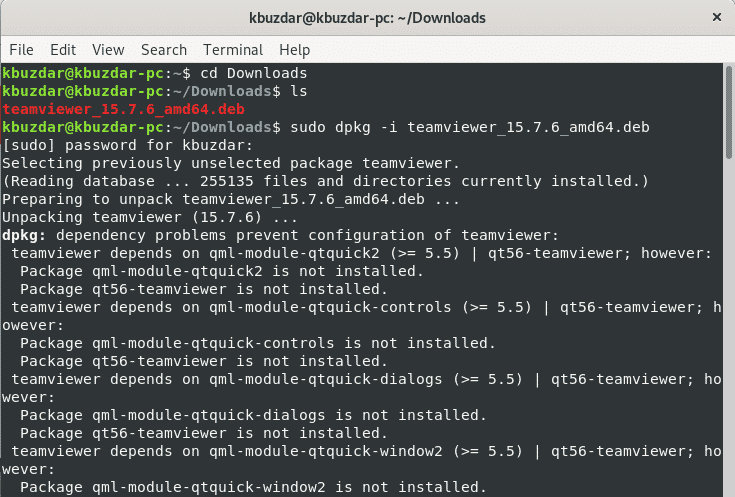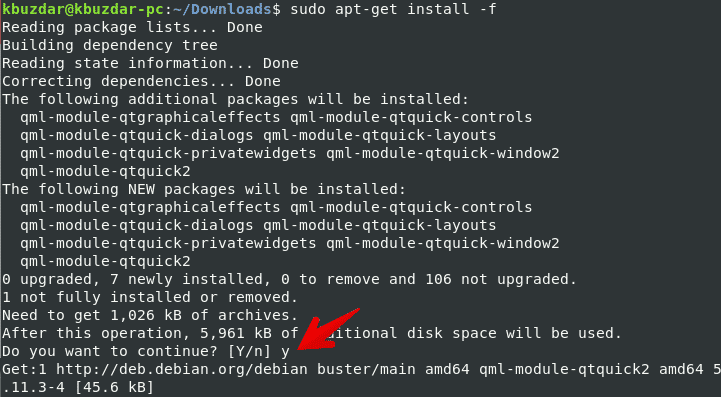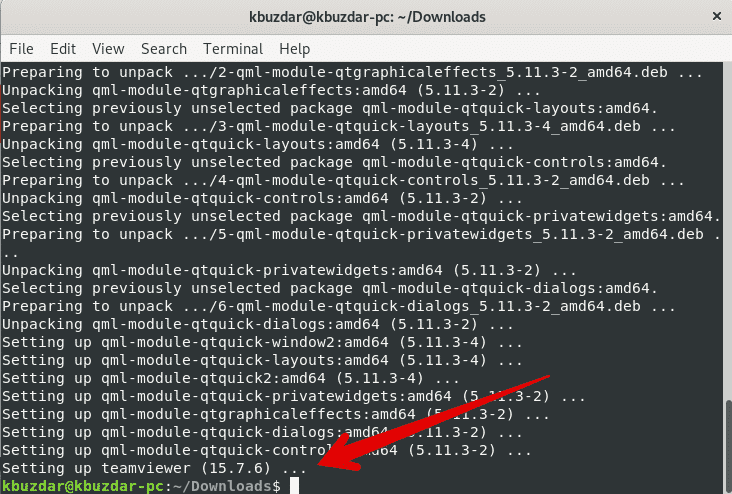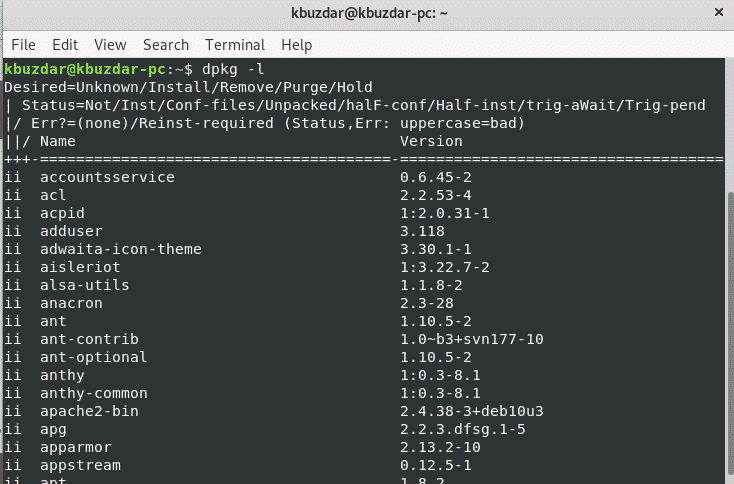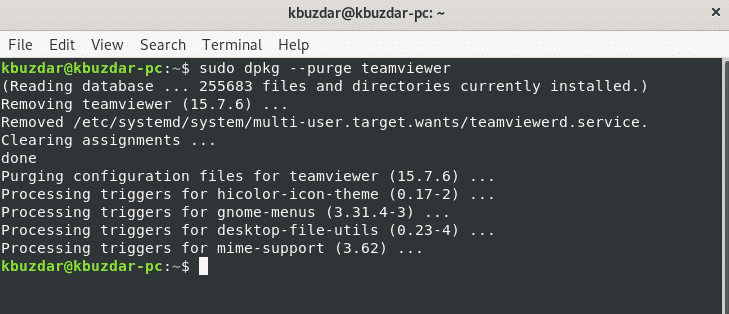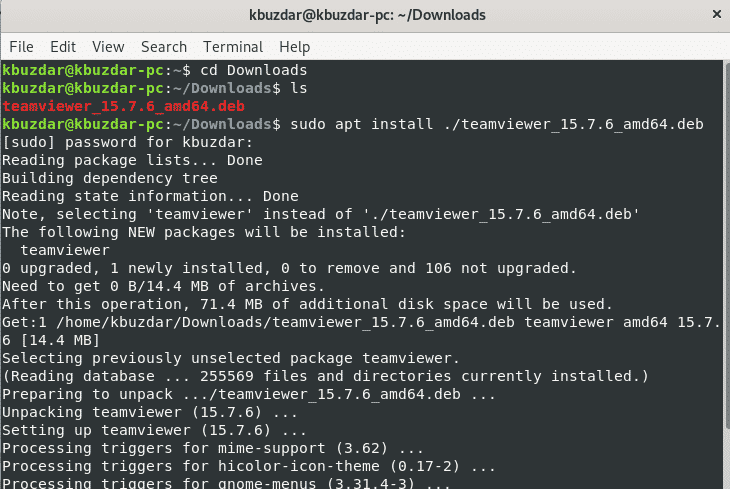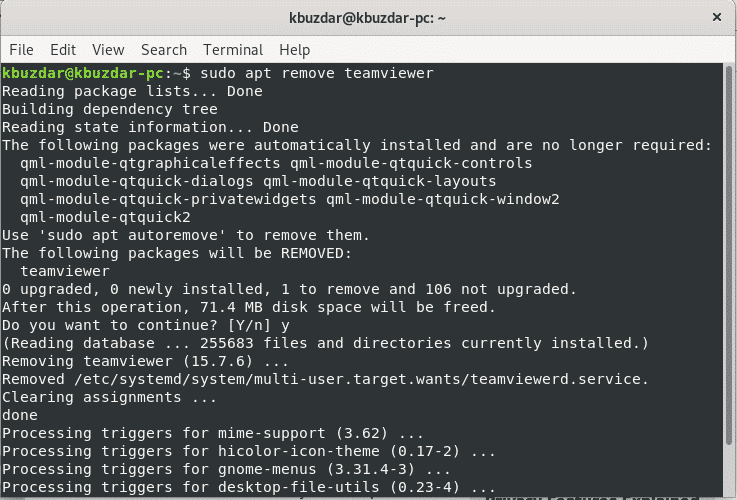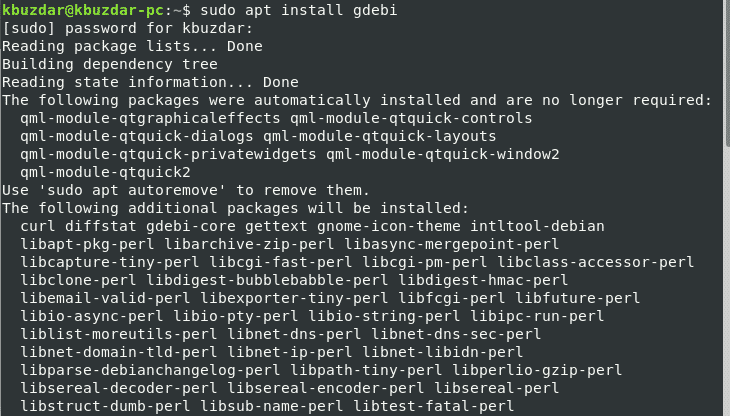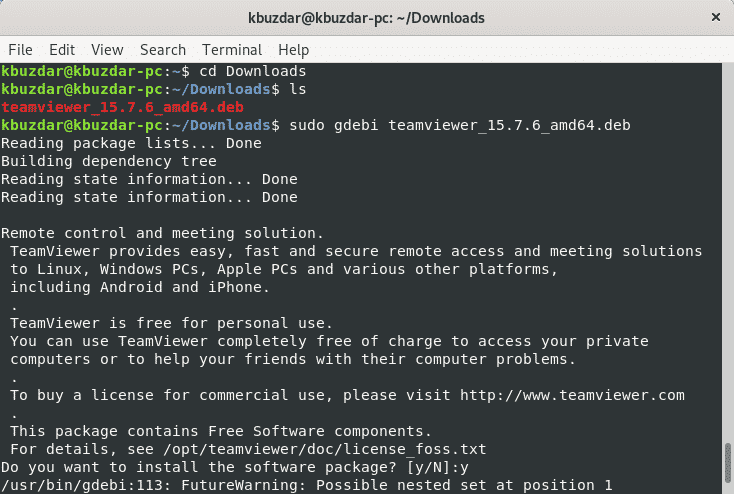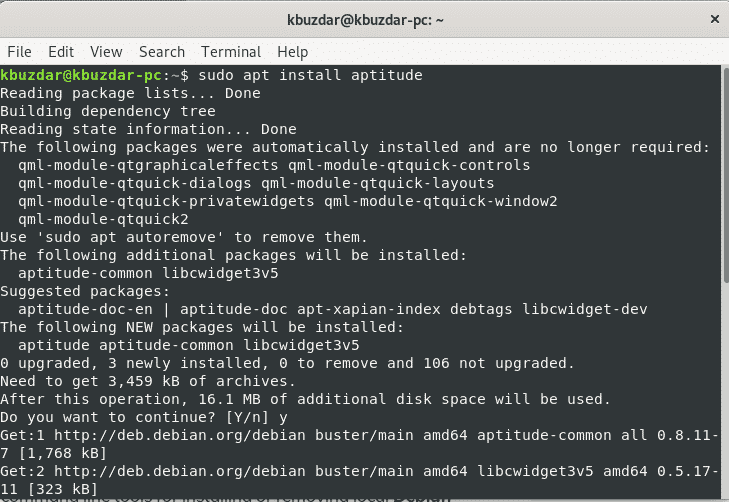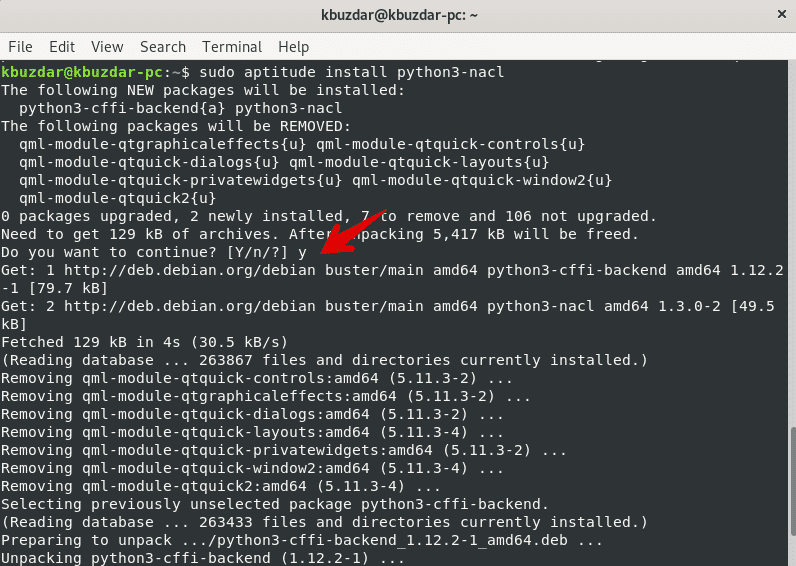تو اس آرٹیکل میں ، ہم ڈیبین 10 بسٹر پر dpkg ، apt ، gdebi ، اور aptitude پیکیج مینیجر کا استعمال کرتے ہوئے پیکجز انسٹال کرنے کے طریقوں پر تبادلہ خیال کریں گے۔ ہم آپ کو اس گائیڈ میں ہر کمانڈ کا مختصر جائزہ دیں گے۔
ڈیبین 10 پر ڈی پی کے جی کا استعمال کرتے ہوئے پیکیج انسٹال کرنا۔
Dpkg لینکس ڈیبین سسٹم کے لیے ایک مشہور کمانڈ لائن پیکج مینیجر ہے۔ اس پیکیج مینیجر ٹول کا استعمال کرتے ہوئے ، صارفین ڈیبین پیکیجز کو آسانی سے انسٹال ، ہٹا اور انتظام کر سکتے ہیں۔ لیکن ، جب آپ کوئی سافٹ ویئر انسٹال کرتے ہیں تو یہ خود بخود پیکیج انحصار کو ڈاؤن لوڈ نہیں کرسکتا ہے۔ یہ پیکج مینیجر ڈیبین 10 سسٹم پر بطور ڈیفالٹ انسٹال ہوتا ہے۔
.deb پیکیج انسٹال کرنے کے لیے ، آپ پیکیج کے نام کے ساتھ پرچم -i کے ساتھ dpkg کمانڈ چلائیں گے۔ کمانڈ کی بنیادی ترکیب ذیل میں دی گئی ہے:
$سودو dpkg -میں <پیکیج کا نام>
یہاں ، ہم نے TeamViewer کی .deb فائل آپ کو ڈیمو دینے کے لیے ڈاؤن لوڈ کی ہے۔ لہذا ، dpkg کا استعمال کرتے ہوئے انسٹال کرنے کے لیے درج ذیل کمانڈ استعمال کریں:
$سودو dpkg-i teamviewer_15.7.6_amd64.deb۔
جب آپ سافٹ ویئر انسٹال اور لانچ کرتے ہیں تو کسی بھی انحصار کی غلطیوں کی صورت میں ، آپ انحصار کے مسائل کو حل کرنے کے لئے درج ذیل اپٹ کمانڈ چلا سکتے ہیں۔ پیکیج انحصار کو انسٹال کرنے کے لیے درج ذیل کمانڈ استعمال کریں:
$سودو apt-get install–f
مذکورہ کمانڈ میں ، پرچم -f ٹوٹے ہوئے انحصار کو ٹھیک کرنے کے لئے استعمال ہوتا ہے۔
-l آپشن کے ساتھ dpkg کمانڈ کا استعمال کرتے ہوئے ، آپ تمام انسٹال کردہ پیکجوں کی فہرست بنا سکتے ہیں۔
$dpkg -dpkg کمانڈ کا استعمال کرتے ہوئے پیکیج کو ہٹا دیں۔
آپ -r پرچم کے ساتھ dpkg کمانڈ کا استعمال کرتے ہوئے انسٹال کردہ پیکیجز کو بھی ہٹا سکتے ہیں ، اور اگر آپ اس کی تمام کنفیگریشن فائلوں کو حذف کرنا یا ہٹانا چاہتے ہیں ، تو صاف کرنے کا آپشن استعمال کرنے کے لیے ، آپ یہ کر سکتے ہیں۔
اپنے ڈیبین 10 سسٹم سے انسٹال شدہ پیکیجز کو ہٹانے کے لیے درج ذیل کمانڈ استعمال کریں۔
$سودو dpkg -رٹیم ویورانسٹال پیکیج کو اس کی تمام کنفیگریشن فائلوں سے ہٹانے کے لیے ، کمانڈ کو مندرجہ ذیل طریقے سے استعمال کریں:
$سودو dpkg -پرجٹیم ویوراپٹ پیکیج مینیجر ایک اعلی درجے کی کمانڈ لائن افادیت ہے ، جو صارفین کو نیا سافٹ ویئر پیکج انسٹال کرنے ، موجودہ پیکجوں کو اپ گریڈ کرنے ، پیکیجوں کی فہرست انڈیکس کو اپ ڈیٹ کرنے اور پورے لینکس ٹکسال یا اوبنٹو سسٹم کو اپ گریڈ کرنے کی اجازت دیتی ہے۔ apt-cache اور apt-get پیکیج مینیجر کا استعمال کرتے ہوئے ، آپ ڈیبین 10 بسٹر سسٹم پر انٹرایکٹو طور پر پیکیجز کا انتظام کر سکتے ہیں۔
apt اور apt-get کمانڈ .deb فائلوں کو نہیں سمجھتی۔ وہ صرف بنیادی پیکیج کے نام سنبھال سکتے ہیں (مثال کے طور پر ، MariaDB ، TeamViewer ، وغیرہ)
ڈیبین پر کوئی پیکیج انسٹال یا ڈاؤن لوڈ کرنے کے لیے ، apt کمانڈ پیکج کے ذخیروں کو ہدایت کرتی ہے جو کہ /etc/apt/sources.list فائل میں رکھے گئے ہیں۔ لہذا ، صرف ایک اچھا آپشن یہ ہے کہ اے پی ٹی پیکیج مینیجر کا استعمال کرتے ہوئے مقامی ڈیبین پیکیج انسٹال کیا جائے۔ دوسری طرف ، یہ اس پیکیج کو ریموٹ رسائی سے حاصل کرنے کی کوشش کرے گا ، اور کارروائی ناکام ہو جائے گی۔
apt کمانڈ کا استعمال کرتے ہوئے پیکیج انسٹال کرنے کے لیے درج ذیل کمانڈ استعمال کریں:
$سودومناسبانسٹال کریں./teamviewer_15.7.6_amd64.deb۔apt کمانڈ کا استعمال کرتے ہوئے پیکیج کو ہٹا دیں۔
آپ مندرجہ ذیل کمانڈ کا استعمال کرتے ہوئے اپنے سسٹم سے ناپسندیدہ انسٹال شدہ پیکیجز کو بھی ہٹا سکتے ہیں۔
$سودومناسب ہٹانا<پیکیج کا نام>کنفیگریشن فائلوں سمیت پیکیج کو ہٹانے کے لیے درج ذیل کمانڈ استعمال کریں:
$سودومناسب صفائی<پیکیج کا نام>gdebi کا استعمال کرتے ہوئے پیکیج انسٹال کریں۔
gdebi ایک کمانڈ لائن افادیت ہے جو مقامی Debian .deb پیکجز کو انسٹال کرنے کے لیے استعمال ہوتی ہے۔ یہ پیکیج انحصار کو انسٹال اور حل کرنے کے لئے استعمال ہوتا ہے۔ پہلے سے طے شدہ طور پر ، gdebi پہلے سے ہی Debian 10 buster پر انسٹال نہیں ہے۔ آپ کو gdebi ٹول انسٹال کرنے کی ضرورت ہے ، درج ذیل کمانڈ استعمال کریں۔
$سودومناسبانسٹال کریںgdebiانسٹالیشن مکمل ہونے کے بعد ، آپ اس ٹول کا استعمال کرتے ہوئے کوئی بھی پیکیج انسٹال کر سکتے ہیں۔ gdebi پیکیج مینیجر کا استعمال کرتے ہوئے پیکیج انسٹال کرنے کے لیے درج ذیل کمانڈ پر عمل کریں۔
$سودوgdebi<پیکیج کا نام>اہلیت کمانڈ کا استعمال کرتے ہوئے پیکیج انسٹال کریں۔
اہلیت ایک پیکیج مینیجر ہے جو آپٹ کی طرح ہے۔ یہ ٹرمینل کا استعمال کرتے ہوئے پیکجوں کو ڈاؤن لوڈ اور انسٹال کرنے کی پیشکش کرتا ہے۔ اس میں ایک انٹرایکٹو موڈ ہے جس کے ذریعے آپ پیکجز کو انسٹال اور ہٹانے کی مکمل حیثیت دیکھ سکتے ہیں۔ اپٹیٹیوڈ پیکیج مینیجر کے آپشنز apt سے کافی ملتے جلتے ہیں اور وہی ذخیرے استعمال کرتے ہیں جیسا کہ apt کرتا ہے۔ تعامل کے موڈ کو دیکھنے کے لیے ، آپ ٹرمینل میں کسی بھی آپشن کے بغیر صرف ایک اپٹیٹیوڈ کمانڈ استعمال کریں گے۔
پہلے سے طے شدہ طور پر ، اہلیت ڈیبین 10 پر پہلے سے انسٹال نہیں ہے لیکن ، آپ اسے درج ذیل کمانڈ کے ذریعے انسٹال کر سکتے ہیں
$سودومناسبانسٹال کریں اہلیتاپٹیٹیوڈ پیکج مینیجر کا استعمال کرتے ہوئے کسی بھی پیکیج کو انسٹال کرنے کے لیے درج ذیل نحو کا استعمال کریں:
$سودو اہلیت انسٹال <پیکیج کا نام>اہلیت کا استعمال کرتے ہوئے پیکیج کو ہٹا دیں۔
آپ مندرجہ ذیل کمانڈ کا استعمال کرتے ہوئے انسٹال کردہ پیکیج کو بھی ہٹا سکتے ہیں۔
$سودو قابلیت دور <پیکیج کا نام>ڈیبین 10 بسٹر پر نصب پیکیج کے بارے میں یہ سب کچھ ہے۔
dpkg ، apt یا apt-get ، gdebi ، اور aptitude کچھ مفید پیکیج مینیجر ہیں جو آپ کو اپنے لینکس اوبنٹو ، ڈیبین ڈسٹری بیوشن پر کسی بھی سافٹ وئیر یا پیکیج کو انسٹال ، ہٹانے اور انتظام کرنے میں مدد کرتے ہیں۔ اس ٹیوٹوریل میں ، ہم نے ڈیبین 10 بسٹر پر پیکیجز کا انتظام ، انسٹال کرنے کا طریقہ دریافت کیا ہے۔ مجھے امید ہے کہ آپ نے اس سبق سے لطف اندوز کیا۔